Aug 14, 2025 • Categoría: Soluciones para Foto/Video/Audio • Soluciones probadas
Con la pandemia en la mano y en cuarentena, algunos de los recuerdos mejor que se eliminan como mantenerlos puede tensar nuestra salud mental. ¿No crees?
Si te interesa saber cómo borrar fotos de iCloud, quédate con nosotros mientras te guiamos por varias soluciones para borrar fotos en iPhone, en el sitio web de iCloud y en Mac. Además, hay dos soluciones para recuperar fotos borradas de iCloud.
¡Comencemos!
Parte 1: ¿Cómo Eliminar Fotos de iCloud en iPhone o iPad?
Esta sección te ayudará a obtener una respuesta a una pregunta ampliamente formulada, ¿cómo eliminar fotos de iCloud en el iPhone o iPad? Vamos a empezar con una solución simple:
Solución 1: Borrar Fotos Manualmente.
En esta solución, el usuario del iPhone tiene la opción de las fotos que deseas eliminar. Sólo tienes que seguir los pasos dados a continuación con precisión para que pueda liberar algo de espacio de almacenamiento.
1. En primer lugar, se supone que debes abrir "Fotos".
2. Encuentra la foto que quieres eliminar. Púlsala durante más tiempo. Aparecerá una barra emergente en la que pulsarás sobre "Eliminar".
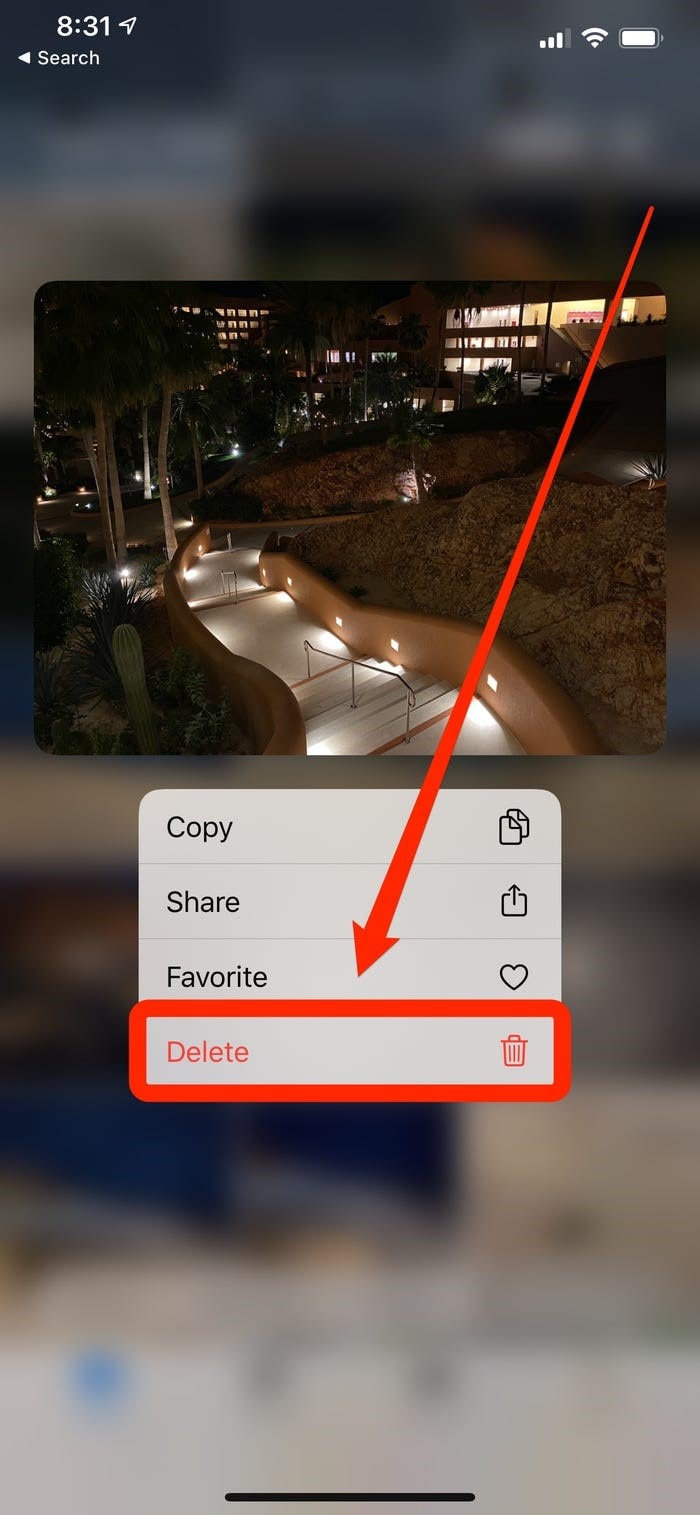
3. Pero, si quieres eliminar varias fotos, busca la opción "Seleccionar", que se encuentra en la esquina derecha de la pantalla. Después, elige las fotos que quieres eliminar.
4. Encuentra la papelera. Al pulsar sobre ella, se eliminarán las fotos del iPhone o del iPad.
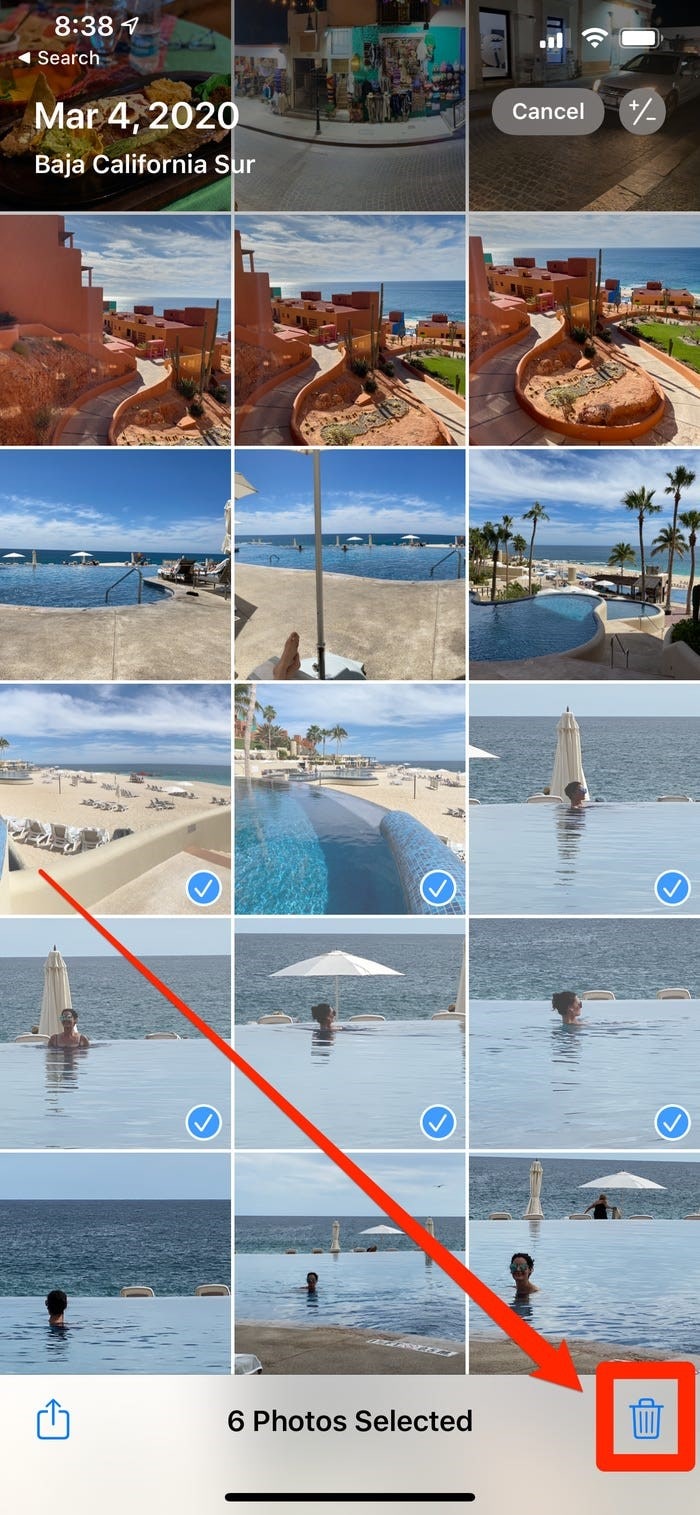
Este proceso eliminará las fotos del sitio web de iCloud y de otros dispositivos también.
Parte 2: ¿Cómo Eliminar Fotos de iCloud en el Sitio Web de iCloud?
En esta parte del artículo, responderemos cómo eliminar todas las fotos del sitio web de iCloud sin borrarlas del iPhone. Por lo tanto, quédate con nosotros y sigue las directrices de manera efectiva para tener resultados favorables.
Puedes desactivar la sincronización de iCloud desde el iPhone.
Solución 1: Borrar Fotos Desactivando la Sincronización
Hemos tallado pasos específicos para que puedas guardar las fotos en tu iPhone. Para ello, es esencial tener en cuenta que la sincronización con iCloud está desactivada.
1. Abre "Ajustes" desde tu iPhone.
2. Pulsa en "Fotos".
3. Desactiva la sincronización tocando el interruptor que dice "Fotos de iCloud".
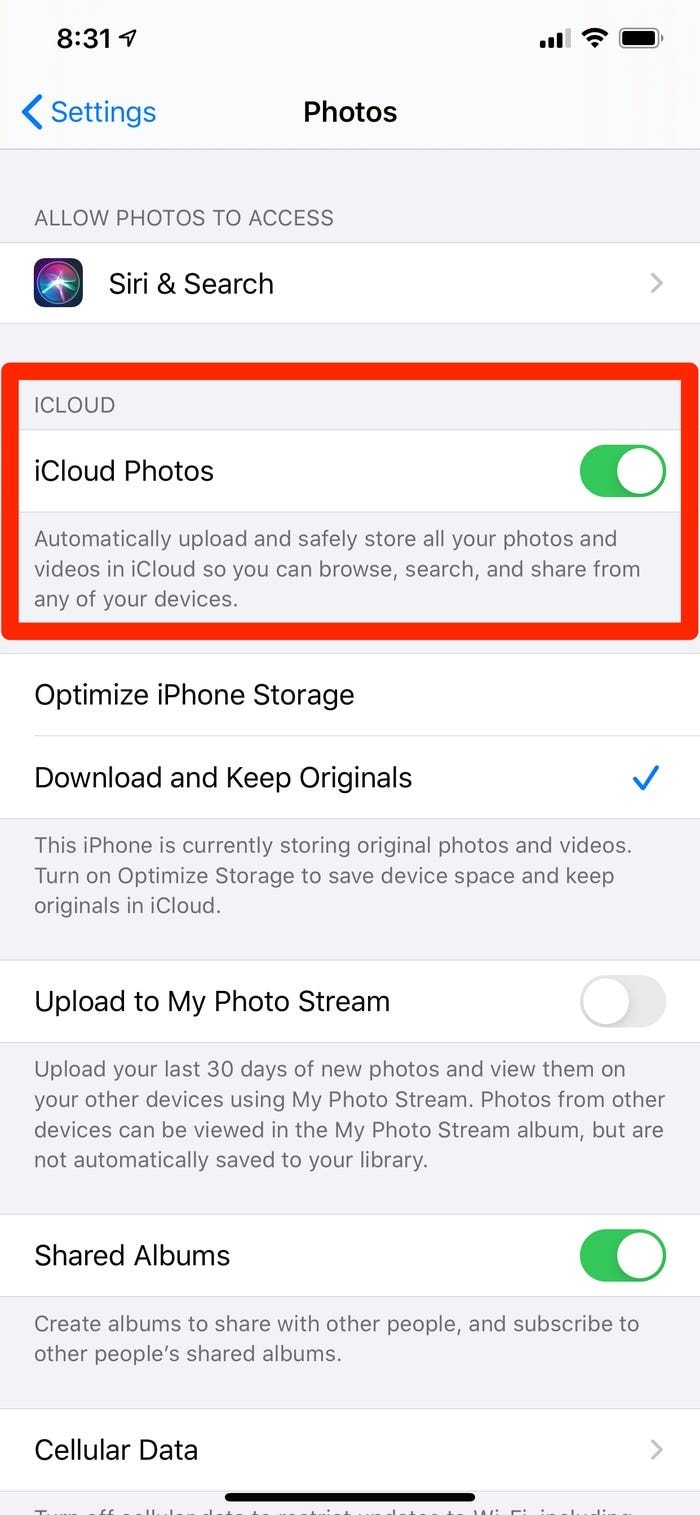
4. Ahora, abre el sitio web de iCloud iCloud.com.
5. Inicia sesión con tu ID de Apple y escribe tu contraseña.
6. Desde tus "Fotos", selecciona las imágenes que quieres eliminar. Si hay una pequeña parte de ellas, utiliza la tecla CTRL manteniéndola pulsada y luego selecciona las imágenes. Sin embargo, puedes utilizar CTRL+A si deseas eliminar todas las colecciones.
7. Pulsa sobre la papelera situada en la esquina superior derecha de la pantalla.
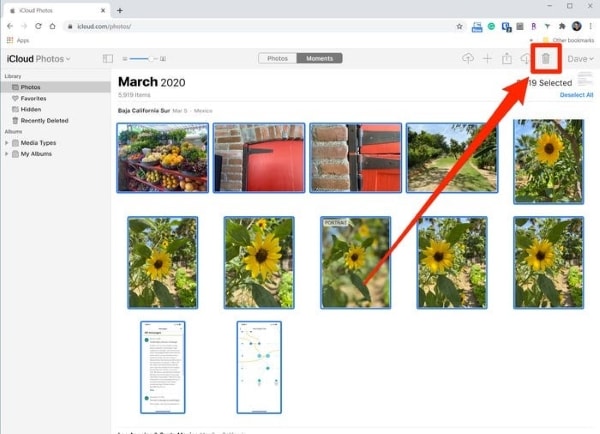
Parte 3: ¿Cómo Eliminar Fotos de iCloud en Mac?
Cuando el almacenamiento del dispositivo está en dificultades, el usuario a menudo se pregunta, ¿cómo puedo eliminar las fotos de iCloud? No te preocupes más, ya que hemos planeado una solución para ti. Vamos a echarle un vistazo.
Solución 1: Usar la Biblioteca de Fotos de iCloud en Mac
Aquí, sabrás cómo eliminar varias fotos en iCloud Mac.
1. En primer lugar, se supone que debes abrir tu "Fotos" de Mac.
2. En la sección Biblioteca, situada en el lado izquierdo, haz clic en "Fotos".
3. Ahora, si quieres eliminar varias fotos, mantén pulsada la tecla CTRL y selecciónalas. Pero si quieres eliminar todas las colecciones, mantén pulsada la tecla CTRL+A simultáneamente.
4. Ahora pulsa el botón "Eliminar" del teclado, situado en la esquina superior derecha.
Parte 4: ¿Cómo Recuperar Fotos Eliminadas de iCloud?
La mayoría de las veces, nos encontramos con problemas de pérdida de datos en nuestra vida diaria. Si hemos perdido datos de iCloud, nos preguntamos ¿cómo recuperar fotos borradas de iCloud? Tenemos dos soluciones para ayudar a recuperar las fotos eliminadas y hacer tu vida más fácil y sencilla.
Solución 1: Utilizar la Fototeca de iCloud
Si quieres recuperar fotos borradas de iCloud en Mac, estás en el lugar correcto. Sólo tienes que seguir nuestra guía y no te quedarás angustiado.
1. En primer lugar, debes ir a iCloud.com.
2. Desde allí, inicia sesión con tu ID de Apple e inserta tu contraseña allí.
3. Después de eso, haz clic en "Fotos".
4. En la pantalla que aparece, pulsa en "Álbumes", que está en la parte superior de la página.
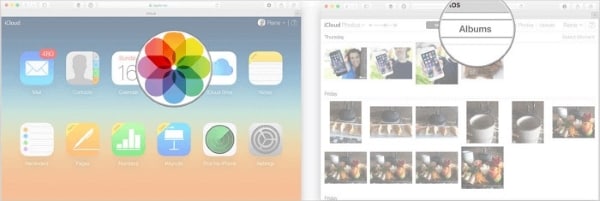
5. Tu primera selección debe ser en el "Álbum Eliminado Recientemente" porque queremos recuperar los datos perdidos.
6. Desde ahí, selecciona todos los datos que quieras recuperar. Puedes mantener pulsado CTRL+A para toda la colección. Si vas a recuperar algunas de las fotos, utiliza la tecla de comando y selecciona los archivos objetivo.
Solución 2: Recuperar Fotos Eliminadas de iCloud en Mac
Otra solución viable para recuperar fotos borradas de iCloud en Mac está a su disposición. Tienes que iniciar El Programa Wondershare Recoverit Recuperación de Fotos para recuperar todos los datos perdidos. ¡Comencemos los pasos!
Paso 1: Seleccionar la ubicación
Al iniciar este programa mágico, debes seleccionar la ubicación donde perdiste los datos en primer lugar. Una vez establecida la carpeta, pulsa el botón "Iniciar".

Paso 2: Escanear la Ubicación
Una vez que hayas proporcionado al programa la ubicación deseada, espera al proceso de escaneo. En esta fase, el programa busca los datos en la ubicación deseada.
Paso 3: Recuperación y Vista Previa de los Datos Recuperados
En este paso, el programa presenta todos los datos que deben recuperarse. Tienes que seleccionar los archivos y luego tocar la opción "Recuperar".

Después de algún tiempo, los datos se recuperan y aparecen en la pantalla. Puedes obtener una vista previa y luego guardarla en alguna ubicación segura.
Conclusión
Este artículo garantiza que la audiencia tenga un conocimiento completo de varias soluciones relacionadas con la eliminación de fotos de iCloud en iPhone, Mac y el sitio web de iCloud. Además, los usuarios recuperarán las fotos eliminadas de iCloud también, lo cual es una situación en la que todos ganan. Debes seguir las directrices con precisión para tener resultados fructíferos.
Las Personas También Preguntan
-
¿Se borran las fotos de iCloud del iPhone?
Sí, si borras las fotos de iCloud, también se borran del iPhone. Además, ni siquiera podrás encontrarlas en el álbum de borrados recientes. -
¿Puedo eliminar fotos de iCloud, pero no del iPhone?
Sí, se puede. Si necesitas eliminar fotos de iCloud, debes desactivar el proceso de sincronización. Esto no afectará a las imágenes del iPhone. -
¿Las fotos eliminadas permanentemente siguen en iCloud?
Después de eliminar las fotos, permanecen en iCloud durante 30 días en el álbum de fotos eliminadas recientemente. Dentro de este tiempo, puedes recuperarlas después de que sean eliminadas permanentemente de iCloud. Sin embargo, según la investigación, esas fotos no se destruyen y tienden a permanecer allí durante más de 30 días. -
¿Es posible recuperar videos borrados permanentemente del iPhone?
Si no puedes recuperar los videos borrados de tu iPhone en 30 días, puedes seguir una serie de instrucciones sencillas. Primero, debes conectar tu iPhone a Mac y luego ir a iTunes. Después, haz clic en tu iPhone y toca en la opción "Restaurar". A continuación, selecciona la copia de seguridad, que iniciará el proceso de recuperación.
Recuperar Fotos/Videos/Audios
- Recuperar Fotos
- Softwares gratis para recuperar fotos.
- Recuperar fotos de tarjeta de memoria.
- Recuperar fotos de Facebook eliminadas
- Recuperar fotos borradas de Instagram
- Recuperar Videos
- Recuperar Cámaras
- Recuperar datos perdidos de cámara.
- Recuperar fotos de cámara Nikon.
- Recuperar fotos borradas de cámara digital
- Recuperar de Canon EOS
- Recuperar Audios





Alfonso Cervera
staff Editor